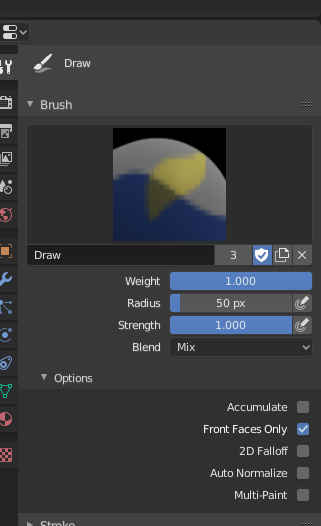Пензель – Brush¶
Малювання потребує малювальних пензлів і Blender надає панель «Пензель» – Brush у Смузі засобів – Toolbar при оперуванні у режимі Weight Paint Mode.
- Пензель – Brush
- У меню блоку даних – Data-Block menu ви знайдете передвизначені устави Пензлів. При потребі ви можете також створювати свої кастомні передустави.
- Вагомість – Weight W
Вагомість (колір), що використовується пензлем. Проте, значення вагомості застосовується до Групи Вершин різними способами, залежно від обраного режиму змішання пензлів (дивіться нижче).
Використовуйте Ctrl-LMB для відбору значення вагомості з вершини, по якій клацаєте. Shift-LMB дозволяє вам вибирати групу, з якої буде робитися відбір.
- Радіус – Radius
- Радіус визначає область впливу пензля.
- Сила – Strength
- Це величина малювання, застосовувана кожним штрихом пензля. Також залежить від режиму змішання пензля.
- Змішання – Blend
Режими змішання Blend Modes пензлів визначають спосіб, яким значення вагомості застосовується до Групи Вершин при малюванні.
Порада
- Мішання – Mix
- У цьому режимі Змішування значення Вагомості визначає цільову вагомість, що буде у кінці досягнута, коли ви достатньо довго малюєте на одній і тій же локації сіті. І сила визначає, скільки штрихів вам потрібно для розміщення на цій цільовій вагомості. Зауважте, що для Сили = 1.0 цільова вагомість малюється зразу ж, а для Вагомості = 0.0 пензель нічого не робить.
- Додання – Add
- У цьому режимі Змішування визначене значення вагомості додається до вагомостей вершин. Сила визначає, яка частка вагомості додається з кожним штрихом. Проте, пензель не малює значення вагомості більше за 1.0.
- Відняття – Subtract
- У цьому режимі Змішування визначене значення вагомості віднімається від вагомостей вершин. Сила визначає, яка частка вагомості вилучиться з кожного штриха. Проте, пензель не малює значення вагомості менші за 0.0.
- Світління – Lighten
- У цьому режимі Змішування визначене значення вагомості тлумачиться як цільова вагомість. Дуже подібно до режиму мішання «Mix», але задіюються тільки вагомості, що мають значення нижче значень цільової властивості. Вагомості зі значеннями, що вище значень цільової вагомості, залишаються без змін.
- Темніння – Darken
- Цей режим Змішування дуже схожий на режим «Lighten». Але задіюються тільки вагомості, значення яких вищі за значення цільової вагомості. Вагомості, що мають значення, нижчі за значення цільової вагомості, залишаються без змін.
- Множення – Multiply
- Множить вагомості вершин на визначене значення Вагомості. Це дещо схоже на Subtract, але величина вилученої вагомості тепер залежить від значення Weight.
- Розмив – Blur
- Згладжує виваження суміжних вершин. У цьому режимі значення Weight ігнорується. Сила визначає величину застосування згладження.
- Накопичення – Accumulate
- Це дозволяє штриху накопичуватися, подібно до того, як працює розбризкувач.
- Лише Передні Грані – Front Faces Only
- Малюється лише на передній стороні граней.
- 2D Спад – 2D Falloff
- Це перетворює вплив пензля у циліндр (глибина уздовж огляду ігнорується), замість сфери.
- Авто Нормалізування – Auto Normalize
Гарантує, що усі деформувальні групи вершин додаються між собою при малюванні. Коли ця опція вимкнена, то усі вагомості вершин можуть мати будь-яке значення між 0.0 та 1.0. Проте, коли Група Вершин – Vertex Groups використовуються як Групи Деформ – Deform Groups для анімації персонажа, то Blender завжди тлумачить значення вагомостей одна відносно одної. Тобто, Blender завжди робить нормалізацію по всіх деформувальних кістках. Звідси, на практиці немає потреби підтримувати сувору нормалізацію, а подальше нормалізування вагомостей не повинно впливати на анімацію взагалі.
Ця опція працює більш інтуїтивно, коли використовується для підтримання нормалізації при малюванні поверх вагомостей, що вже нормалізовані деяким іншим засобом.
- Багато-Малювання – Multi-Paint
Малює на усіх вибраних Групах Вершин одночасно і, таким чином, зберігає їх відносний вплив. Це може бути корисним при підправлянні вагомостей в області, що задіюється більш ніж трьома кістками за раз, наприклад, певні ділянки на обличчі персонажа.
Ця опція тільки корисна разом з вкладкою «Арматура» – Armature, де ви можете вибирати кілька Груп Вершин через вибір кількох кісток цілої Пози – Pose. Коли вибрано щонайменше дві Групи Вершин, кольори оглядвікна та логіка малювання перемикаються у режим багато-малювання Multi-Paint Mode, використовуючи при цьому суму вагомостей вибраних груп – якщо увімкнено Auto Normalize, або їх усереднення – в інших випадках. Будь-які операції, спрямовані на цю збірну вагомість застосовуються до індивідуальних вагомостей Групи Вершин у такий спосіб, що їх співвідношення залишаються без змін.
Оскільки, це співвідношення невизначене, якщо усі вагомості дорівнюють нулю, то Multi-Paint не може оперувати на вершинах, що не мають жодних призначених вагомостей у відповідні Групи Вершин. З цієї причини він також не дозволяє зменшувати вагомість зовсім до нуля. Коли використовується X Mirror, то це гарантує завершений симетричний результат тільки у випадку, якщо вагомості первісно симетричні.
Порада
Хоча Багато-Малювання не дає змоги малювати безпосередньо на вершинах з нульовою вагомістю, однак можливо використати засіб «Згладження» – Smooth Weight для копіювання розумного розподілення не-нульових вагомостей із суміжних вершин без покидання режиму багато-малювання Multi-Paint Mode або зміни вибрання кісток.
Для цього, увімкніть режим маскування вибранням Вершин, виберіть цільові вершини та застосуйте один раз цей засіб з низьким значенням Factor, використовуючи групи вершин за допомогою Selected Pose Bones. Після цього, просто малюйте поверх для задання бажаної збірної вагомості.